1、首先打开未经处理的图片,如下图所示。

2、复制背景副本图层,方便后续处理和修改。

3、点击上方编辑栏里的“滤镜”,弹出多选框。

4、在多选栏里选择“渲染”,弹出新的多选框。
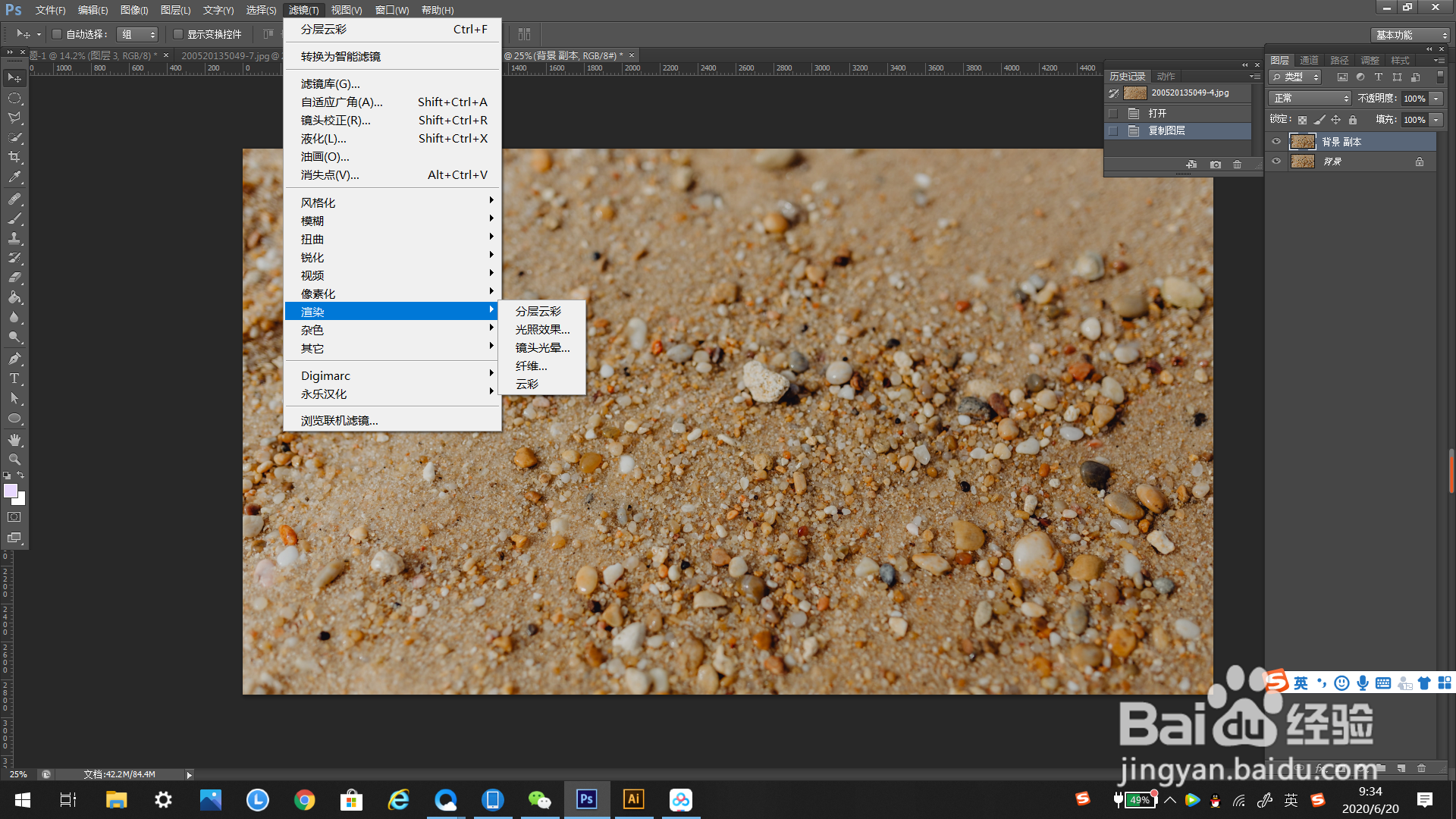
5、在新的多选栏里选择“分层云彩”,点击一下。

6、最后效果就完成了。

时间:2024-10-11 21:43:48
1、首先打开未经处理的图片,如下图所示。

2、复制背景副本图层,方便后续处理和修改。

3、点击上方编辑栏里的“滤镜”,弹出多选框。

4、在多选栏里选择“渲染”,弹出新的多选框。
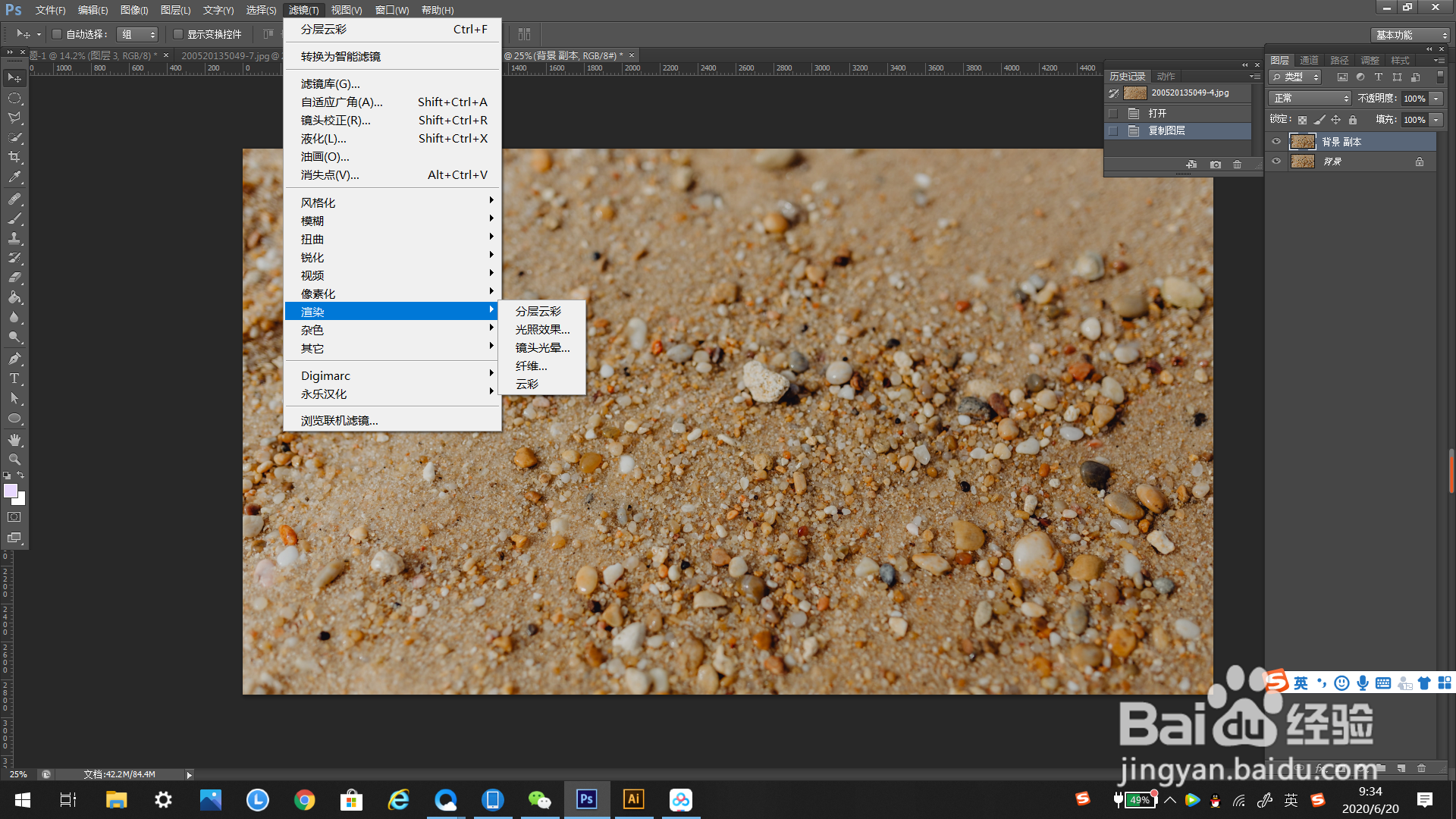
5、在新的多选栏里选择“分层云彩”,点击一下。

6、最后效果就完成了。

